Sisällysluettelo
Seuraava virhe ilmestyi asiakkaan tietokoneelle, kun yritimme poistaa ikävää ohjelmaa nimeltä" SavingsBullFilter " (tai " SavingsBull ") : " Tämän Windows Installer -paketin kanssa on ongelma. Asennuksen suorittamiseen tarvittavaa DLL-tiedostoa ei voitu suorittaa. Ota yhteyttä tukihenkilöihin tai paketin toimittajaan.".
Virhe ilmestyi todennäköisesti siksi, että ohjelman asennus oli vioittunut tai sen jälkeen, kun olimme suorittaneet haittaohjelman puhdistuksen samalla tietokoneella poistamatta sitä aiemmin Windowsista. Tästä syystä asensimme ei-toivotun ohjelman uudelleen, jotta voisimme yrittää poistaa sen uudelleen Windowsin ohjauspaneelista (Lisää/poista ohjelmat). Mutta " Windows Installer -pakettia ..DLL ei voitu suorittaa " -virheilmoitus ilmestyi uudelleen asennuksen poiston aikana. Joidenkin testien jälkeen löysimme lopulta seuraavan ratkaisun, jolla voimme ohittaa " Windows Installer -pakettia ..DLL ei voitu suorittaa " ongelma:

Miten ratkaista "Windows Installer paketti ongelma...DLL tarvitaan " virhe, kun yrität poistaa ohjelman tietokoneesta?
Vaihe 1. Lataa Microsoftin Windows Install & Uninstall -työkalu.
1. Siirry seuraavaan linkkiin: https://support.microsoft.com/mats/program_install_and_uninstall/
2a. Klikkaa " Lisäasetukset-Lataus suorittaa eri tietokoneella tai ilman yhteyttä olevaan tietokoneeseen " vaihtoehto...
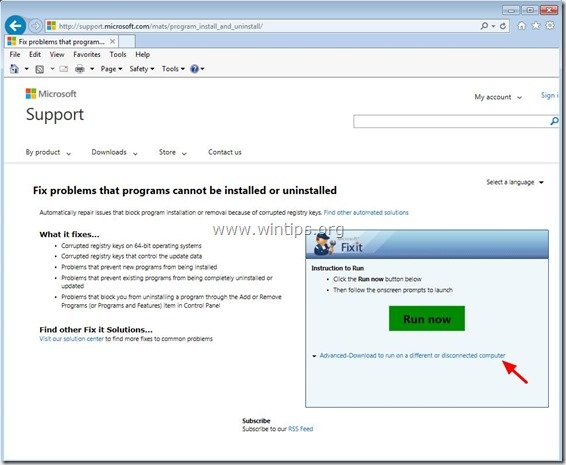
... ja c nuolla " Lataa " -painiketta.
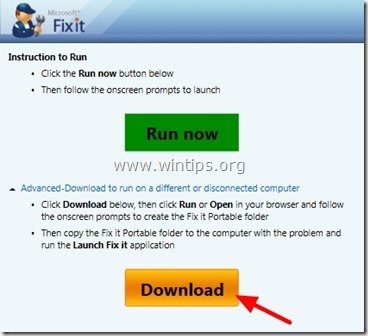
3. Kun sitä kysytään, napsauta " Suorita ”.
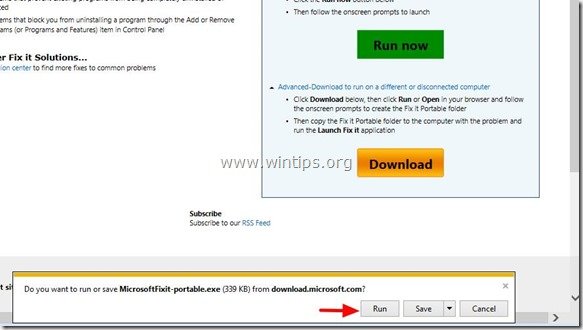
4. “ Hyväksy " lisenssisopimus.
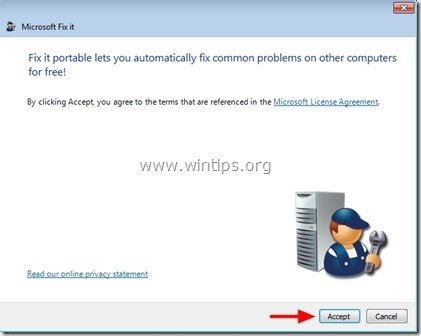
5. Napsauta " Selaa " -painiketta, jotta voit valita, missä " Korjaa se kannettavaksi " -apuohjelma tallennetaan.
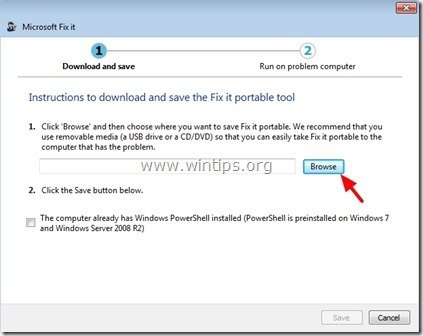
6. Määritä sijainti (esim. oma Työpöytä ) tallentaa " Korjaa se kannettavaksi " apuohjelma ja paina " OK ”
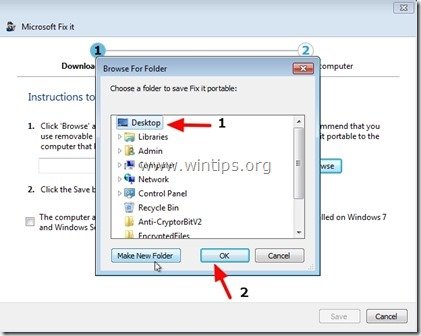
7. At the " Lataa ja tallenna " -näytössä paina " Tallenna " -painiketta.
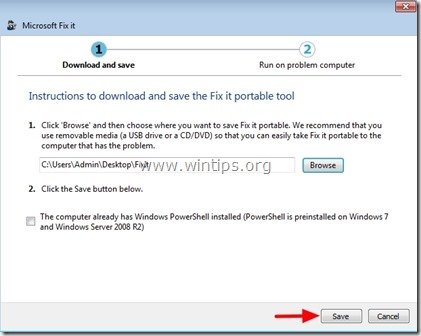
8. Odota kunnes " Microsoft Fix portable " -työkalu on ladattu ja tallennettu tietokoneellesi.

9. Lue lopuksi ohjeet siitä, miten käyttää " Korjaa se kannettavaksi " -työkalua ja paina " Viimeistely " -painiketta.

Vaihe 2. Kuinka käyttää "Fix it portable" -työkalua "Windows Installer package DLL" -asennuksen poistovirheen ohittamiseksi.
1. Siirry paikkaan, johon olet tallentanut " Fix it Portable " apuohjelma (esim. sinun " Työpöytä" ) ja avaa " Fix it Portable " -kansioon.
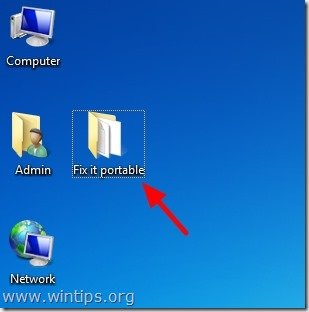
2. Kaksoisnapsauta ajamaan " Käynnistä Fix it " sovellus.

{Paina " Kyllä " klo " Käyttäjätilien valvonta (UAC) " varoitusviesti, jos sitä kysytään.}
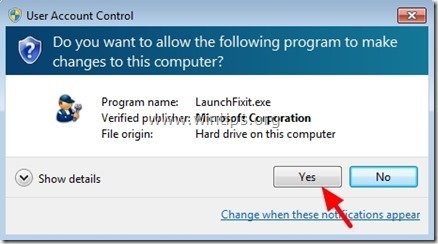
3. Klikkaa ensimmäisessä näytössä " Ohjelmistojen tai laitteistojen asentaminen tai päivittäminen " vaihtoehto...

4 ..ja selaa sitten ikkunaa alaspäin ja paina " Juokse nyt" painiketta " Korjaa ongelmat, joiden vuoksi ohjelmia ei voi asentaa tai poistaa. " vianmääritysvaihtoehto.
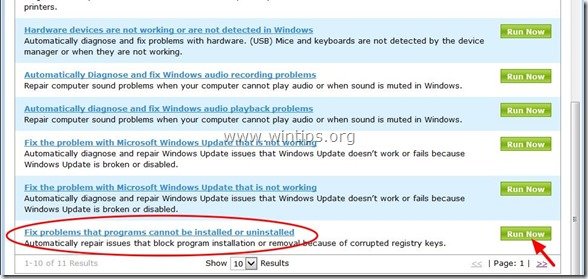
5. Klikkaa ensimmäisessä näytössä " Tunnistaa ongelmat ja soveltaa korjauksia puolestani (Suositeltava) " -vaihtoehto.
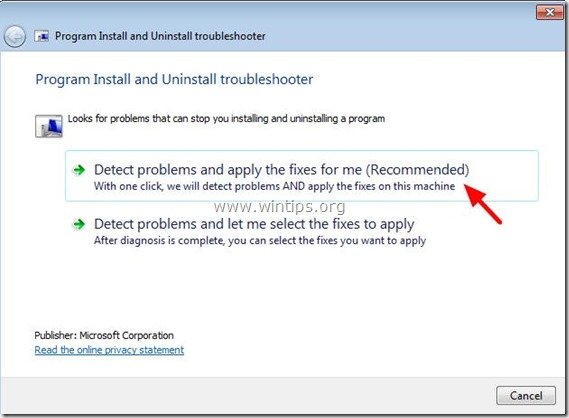
6. Valitse " Asennuksen poistaminen " -vaihtoehto.
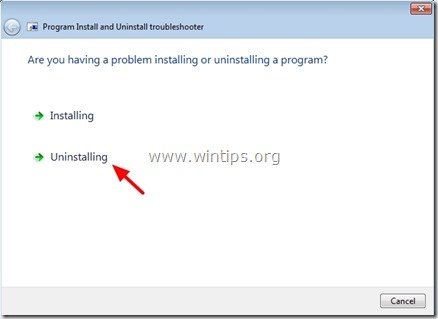
7. Valitse ei-toivottu ohjelma, jonka haluat poistaa (esim. " SavingsFilter " esimerkissämme) ja paina " Seuraava ”.
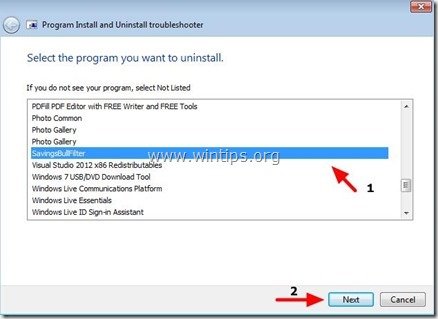
8. Paina " Kyllä, yritä poistaa " -vaihtoehto ja odota, kunnes " Fix it Portable " -työkalu korjaa ongelmasi.


9. At the " Vianmääritys on valmis ", tarkista "Korjaustila" (esim. Korjattu) ja paina sitten " Seuraava " -painiketta.
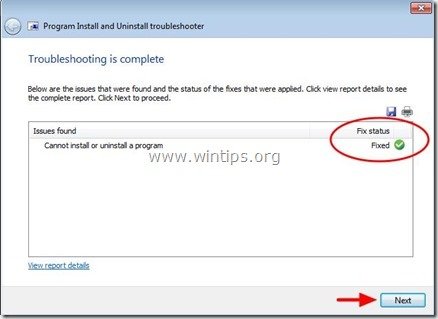
10. Tarkista viimeisessä ikkunassa " Kyllä, ongelma on korjattu " ja valitse "Seuraava".
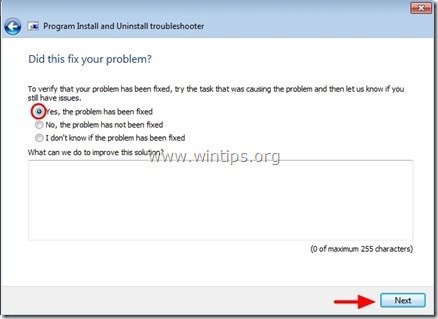
10. Sulje " Ohjelma asentaa ja poistaa vianmääritysohjelman " apuohjelma.
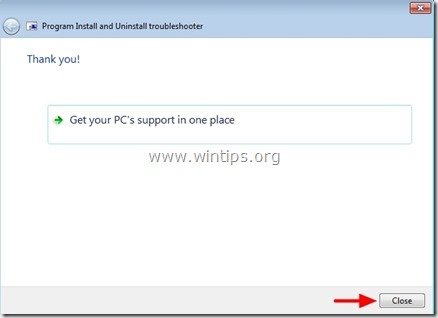
11. Siirry lopuksi kohtaan " Lisää/poista ohjelmia " (Ohjelmat ja ominaisuudet) ohjauspaneelissa varmistaaksesi, että ei-toivottua ohjelmaa ei enää ole asennettujen ohjelmien luettelossa.*
Ilmoitus*: Jos ei-toivottu ohjelma näkyy jatkuvasti ohjelmaluettelossa, valitse se ja paina " Poista " -painiketta. Normaalisti (tällä kertaa) asennuksen poistoprosessin pitäisi olla valmis ilman virheitä.
Siinä kaikki.

Andy Davis
Järjestelmänvalvojan blogi Windowsista





